Photoshop超级美女插画效果
时间:2025/2/16作者:未知来源:盾怪网教程人气:
- [摘要]先看一下对比效果: 此方法中很重要的一个步骤就是查找边缘,但是对于比较小的图像来说查找出来的边缘显得太粗,细节丢失,导致最终结果不尽人意,大一点的图像会有比较好的效果,如果图像不够大但质量较好...
先看一下对比效果:


此方法中很重要的一个步骤就是查找边缘,但是对于比较小的图像来说查找出来的边缘显得太粗,细节丢失,导致最终结果不尽人意,大一点的图像会有比较好的效果,如果图像不够大但质量较好的话,可以考虑人为的放大,例图放大到200%。
放大后再制图层,用通道混合器把上层变为灰度,查找边缘,用色阶去掉杂点如图。
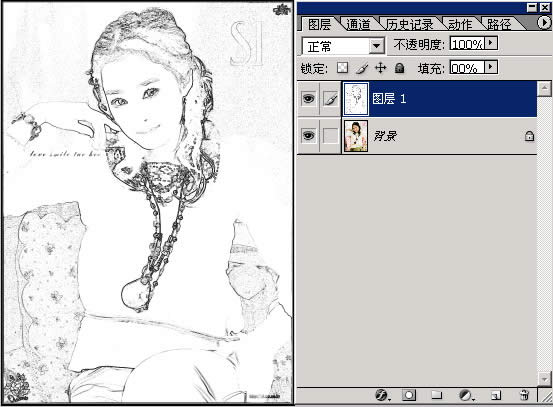
混合模式设为实色,填充不透明度打到50%。
在背景层上加一个色阶调整图层,调整输出色阶如图。

再加一个可选颜色调整图层来对色彩进行微调

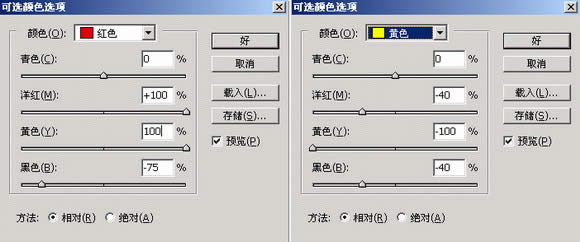
结果如下,你还可以在色阶和可选颜色调整层上尝试使用不同的参数

 Photoshop默认保存的文件格式,可以保留所有有图层、色版、通道、蒙版、路径、未栅格化文字以及图层样式等。
Photoshop默认保存的文件格式,可以保留所有有图层、色版、通道、蒙版、路径、未栅格化文字以及图层样式等。
关键词:Photoshop超级美女插画效果